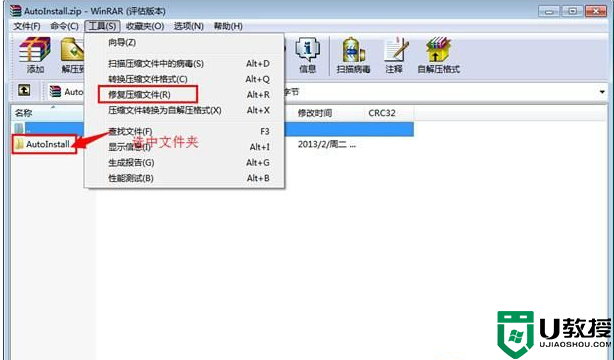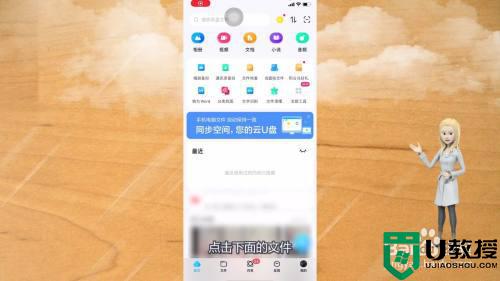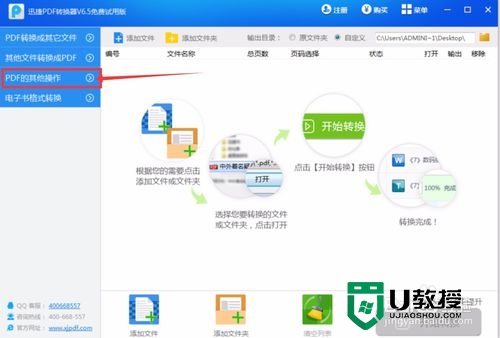c盘没办法压缩卷怎么回事 解决c盘没办法压缩卷的方法
时间:2021-05-30作者:mei
一些用户为缓解C盘压力,经常对磁盘进行“压缩卷”,这样可以将磁盘分享到其它磁盘,缓解C盘压力。但是有些用户说自己在压缩电脑c盘没办法正常操作,重启试验好多次都一样,怎么回事?可能是设置出现问题,于是小编整理下文解决方法给大家。
具体方法如下:
1、在开始菜单按钮上单击右键,选择【系统】;
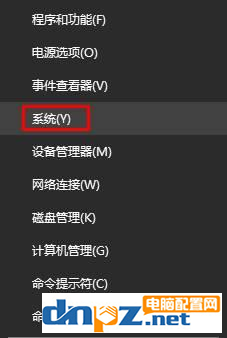
2、找到并点击【系统保护】;
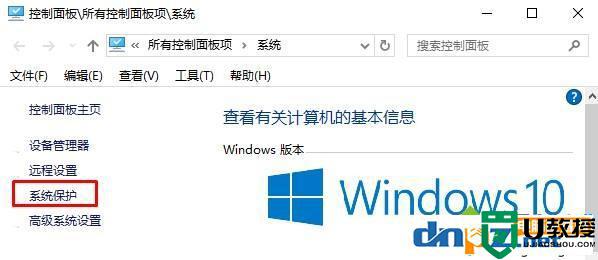
3、选择【配置】来管理系统保护;
4、点击【禁用系统保护】,接着点击【删除】,在弹出的框中点击【继续】;
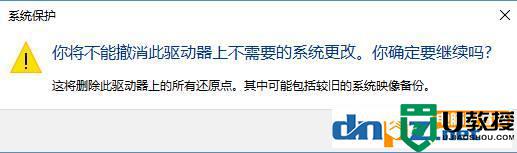
5、完成以上操作后查看C盘是否可以随意压缩,如果不可以还是只能压缩一般我们继续往下看。
6、在开始菜单上单击鼠标右键,选择【命令提示符(管理员)】;
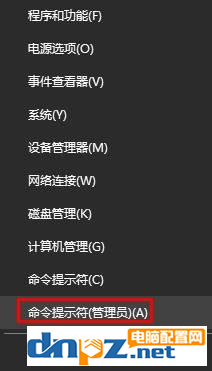
7、在命令提示符中输入:powercfg -hibernate off 按下回车键,关闭休眠功能;
8、然后关闭系统中的虚拟内存。
总结:大家可以打开菜单的系统保护,点击配置禁用系统保护。也可以通过命令提示符,然后通过命令关闭系统虚拟内存!
参考上述教程设置后,轻松解决电脑c盘没办法压缩卷的故障,希望可以帮助到大家。